Sabit diske erişim nasıl geri kazanılır, sabit disk açılamaması hatası nasıl düzeltilir

Bu yazımızda, sabit diskiniz bozulduğunda ona nasıl yeniden erişebileceğinizi anlatacağız. Haydi gelin birlikte izleyelim!
Arka planda çalışan çok sayıda uygulama olabilir. Bu, CPU ve bellek kullanımını artıracak ve böylece sistemin performansını etkileyecektir. Bu gibi durumlarda Görev Yöneticisi yardımıyla bir programı veya herhangi bir uygulamayı kapatabilirsiniz. Ancak, bir Görev yöneticisi yanıt vermiyor hatasıyla karşılaşırsanız, Görev Yöneticisi olmadan bir programı kapatmaya zorlamanın yanıtlarını aramanız gerekir. Windows 10'da Görev Yöneticisi ile ve Görev Yöneticisi olmadan görevi nasıl sonlandıracağınızı öğrenmenize yardımcı olacak mükemmel bir kılavuz sunuyoruz. Öyleyse, aşağıyı okuyun!
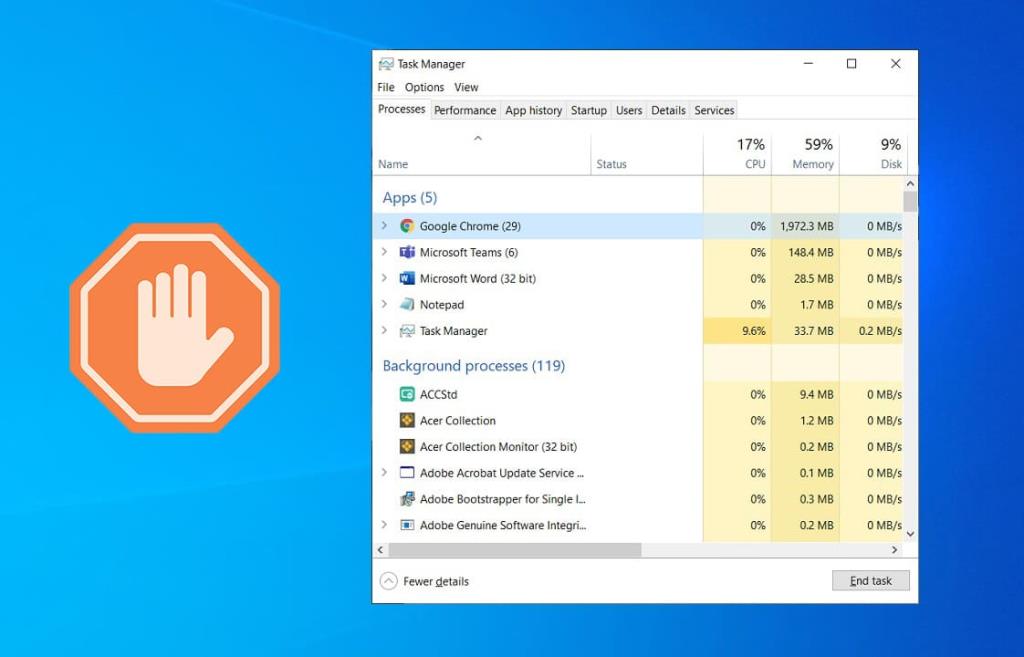
İçindekiler
Görev Yöneticisi'ni kullanarak Windows 10'da görevi nasıl sonlandıracağınız aşağıda açıklanmıştır:
1. Görev Yöneticisini açmak için Ctrl + Shift + Esc tuşlarına birlikte basın .
2. İşlemler sekmesinde, arka planda çalışan gereksiz görevleri arayın ve seçin, örneğin Discord, Skype'ta Steam.
Not : Üçüncü taraf bir program veya uygulama seçmeyi tercih edin ve Windows ve Microsoft hizmetlerini seçmekten kaçının .

3. Son olarak, Görevi Bitir'e tıklayın ve bilgisayarı yeniden başlatın .
Artık tüm arka plan uygulamalarını ve programlarını kapatarak sisteminizi optimize ettiniz.
Windows PC'nizde Görev Yöneticisi yanıt vermediğinde veya açılmadığında, sonraki bölümlerde anlatıldığı gibi programı kapatmaya zorlamanız gerekecektir.
Ayrıca Okuyun: Windows Görev Yöneticisi (KILAVUZ) ile Kaynak Yoğun İşlemleri Sonlandırın
Bu, Görev Yöneticisi olmadan bir programı kapatmanın en kolay ve en hızlı yöntemidir. Klavye kısayol tuşlarını kullanarak yanıt vermeyen programlardan çıkmaya zorlamak için verilen adımları izleyin:
1. Alt + F4 tuşlarını birlikte basılı tutun .

2. Kilitlenen/donan uygulama veya program kapatılacaktır.
Aynısını yapmak için Komut İstemi'ndeki Taskkill komutlarını da kullanabilirsiniz. Görev Yöneticisi olmadan bir programı kapatmaya nasıl zorlayacağınız aşağıda açıklanmıştır:
1. Arama menüsüne cmd yazarak Komut İstemi'ni başlatın .
2. Gösterildiği gibi sağ bölmeden Yönetici olarak çalıştır'a tıklayın .
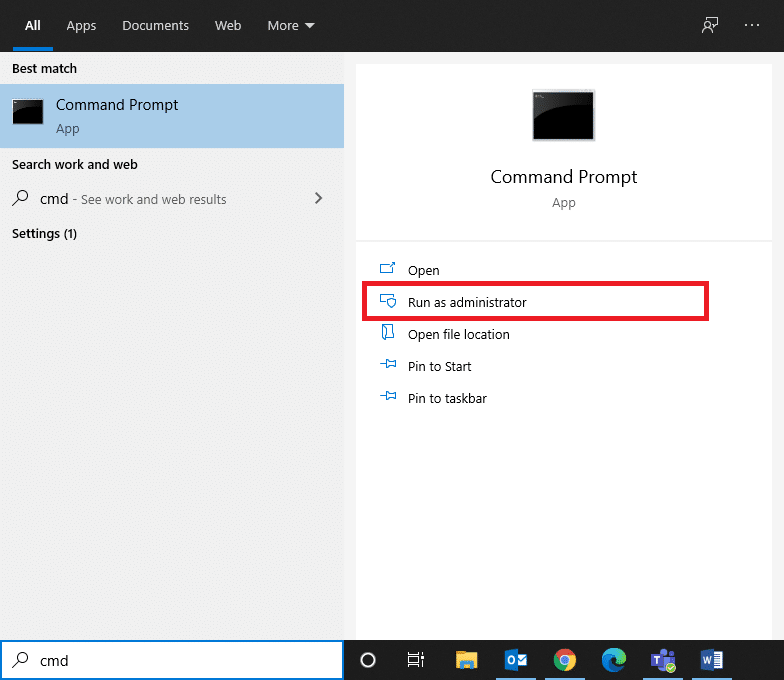
3. Tasklist yazın ve Enter'a basın . Ekranda çalışan uygulamaların ve programların bir listesi görüntülenecektir.
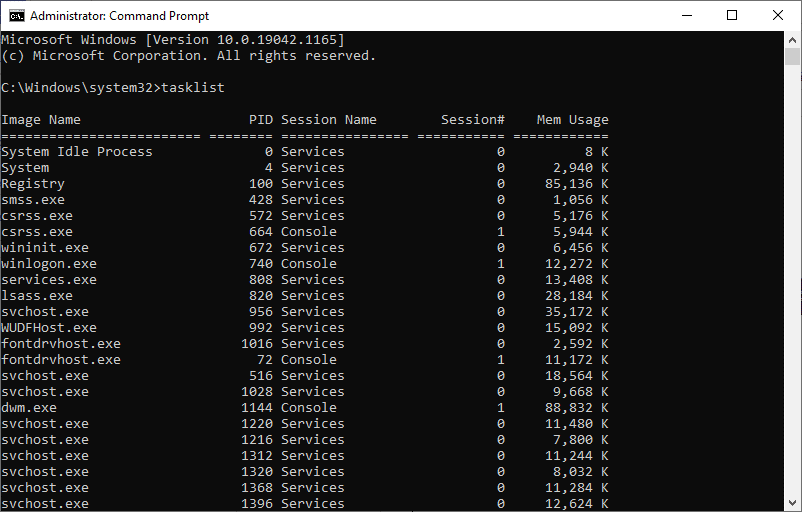
4A. Tek bir programı kapatın: adı veya işlem kimliğini aşağıdaki gibi kullanarak :
Not: Örnek olarak PID = 5560 olan bir Word belgesini kapatacağız .
Taskkill /WINWORD.exe /F Veya, Taskkill /5560 /F
4B. Birden çok programı kapatın: aşağıda gösterildiği gibi tüm PID numaralarını uygun boşluklarla listeleyerek .
Taskkill /PID 1312 1368 1396 /F
5. Enter'a basın ve programın veya uygulamanın kapanmasını bekleyin .
6. Bitirdikten sonra bilgisayarınızı yeniden başlatın.
Ayrıca Okuyun: Windows 10'da Görev Yöneticisinde %100 Disk Kullanımını Düzeltin
Görev Yöneticisine en iyi alternatif İşlem Gezgini'dir. Tek bir tıklamayla Görev Yöneticisi olmadan bir programı kapatmaya zorlamayı öğrenebileceğiniz ve uygulayabileceğiniz birinci taraf bir Microsoft aracıdır.
1. Microsoft'un resmi web sitesine gidin ve gösterildiği gibi İndirme İşlemi Gezgini'ne tıklayın .
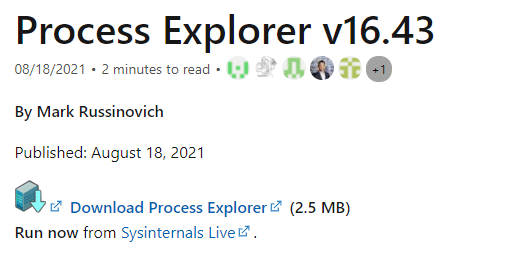
2. İndirmelerim'e gidin ve indirilen ZIP dosyasını masaüstünüze çıkarın.
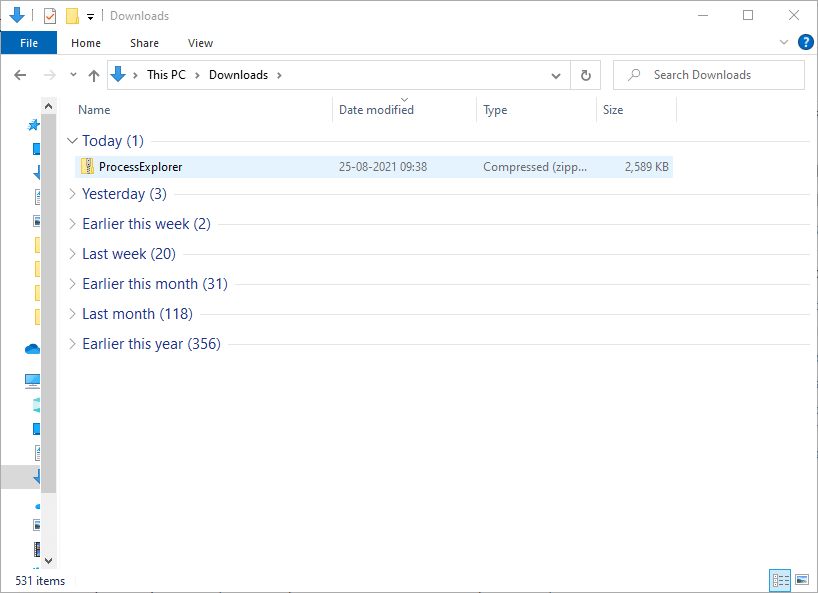
3. İşlem Gezgini'ne sağ tıklayın ve Yönetici olarak çalıştır'a tıklayın .

4. İşlem Gezgini'ni açtığınızda, yanıt vermeyen programların ve uygulamaların listesi ekranda görüntülenecektir. Yanıt vermeyen herhangi bir programa sağ tıklayın ve aşağıda gösterildiği gibi İşlemi Sonlandır seçeneğini seçin .
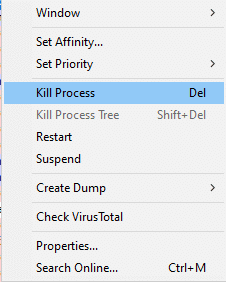
Bu yöntem, Görev Yöneticisi olmadan bir programı kapatmaya nasıl zorlayacağınızı öğretecektir. Tek yapmanız gereken, herhangi bir programı kapatmak için temel bir AutoHotkey komut dosyası oluşturmak için AutoHotkey'i indirmek. Bu aracı kullanarak Windows 10'da görevi nasıl sonlandıracağınız aşağıda açıklanmıştır:
1. AutoHotkey'i indirin ve aşağıdaki satıra sahip bir komut dosyası geliştirin:
#!S::WinKill,A
2. Şimdi komut dosyasını Başlangıç klasörünüze aktarın .
3. Aşağıda gösterildiği gibi Dosya Gezgini'nin adres çubuğuna shell:startup yazarak Başlangıç klasörünü bulun . Bunu yaptıktan sonra, bilgisayarınızda her oturum açtığınızda komut dosyası çalışır.
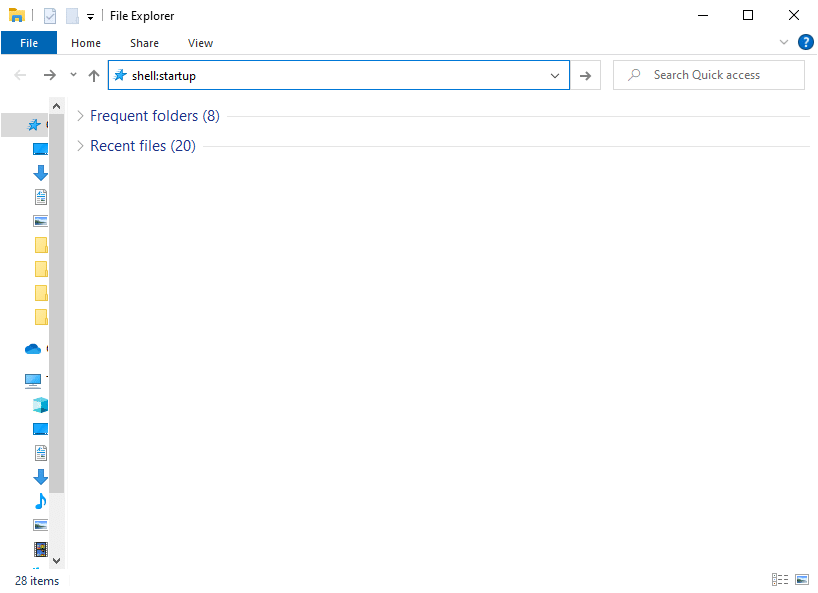
4. Son olarak, yanıt vermeyen programları kapatmak istiyorsanız, Windows + Alt + Q tuşlarına birlikte basın .
Ek Bilgi : Windows Başlangıç klasörü, bilgisayarınızda her oturum açtığınızda içeriği otomatik olarak çalışacak olan, sisteminizdeki klasördür. Sisteminizde iki başlangıç klasörü vardır.
Ayrıca Okuyun: Görev Yöneticisi'nde işlem önceliği değiştirilemiyor düzeltildi
Görevi Windows 10'da Komut İstemi veya İşlem Gezgini'ni kullanarak bitirmek istemiyorsanız, bunun yerine görev sonlandır kısayolunu kullanabilirsiniz. Üç basit adımda programdan çıkmaya zorlamanıza izin verecektir.
Adım I: Görevi Bitir Kısayolu Oluşturun
1. sağ tıklayın boş alana üzerine Masaüstü ekranında.
2. Aşağıda gösterildiği gibi Yeni > Kısayol'a tıklayın .
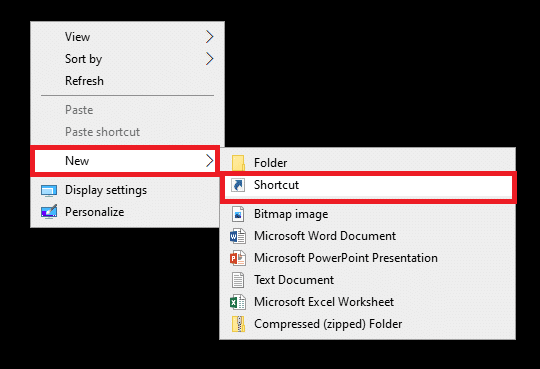
3. Şimdi de verilen komutu yapıştırın Tip öğesi yerini alan ve tıklayın İleri .
Taskkill /f /fi "durum eq yanıt vermiyor"
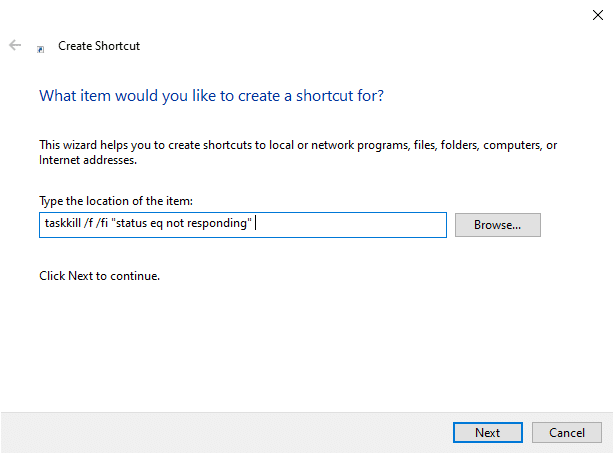
4. Ardından, bu kısayol için bir ad yazın ve Bitir'e tıklayın .
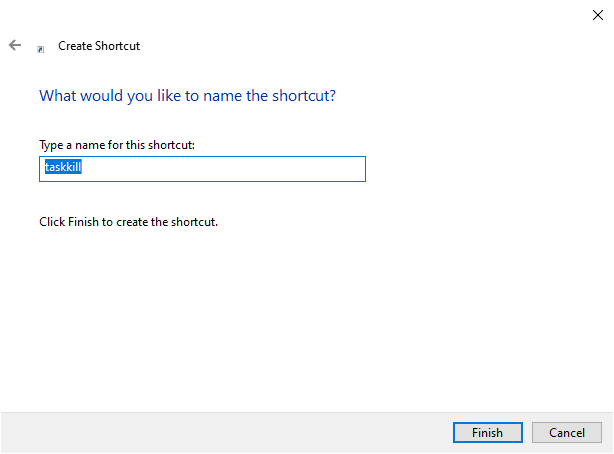
Şimdi, kısayol masaüstü ekranında görüntülenecektir.
Adım II: Görevi Bitir Kısayolunu Yeniden Adlandırın
5 ila 9 arasındaki adımlar isteğe bağlıdır. Ekran simgesini değiştirmek isterseniz devam edebilirsiniz. Aksi takdirde, sisteminizde bir bitiş görevi kısayolu oluşturma adımlarını tamamladınız. Adım 10'a geçin.
5. Taskkill Kısayoluna sağ tıklayın ve Özellikler'e tıklayın .
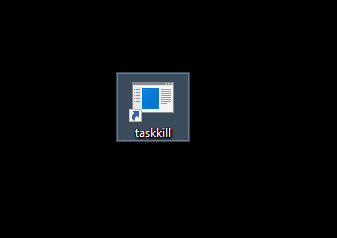
6. Kısayol sekmesine geçin ve aşağıda gösterildiği gibi Simge Değiştir…'e tıklayın .
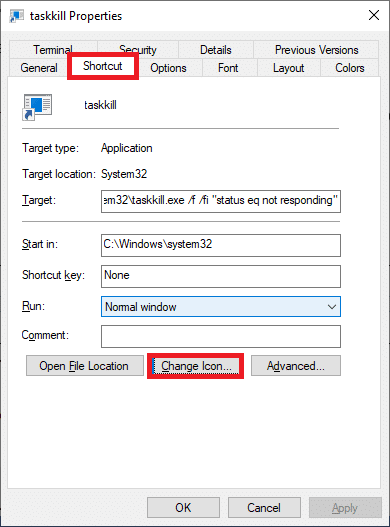
7. Şimdi, onay isteminde Tamam'a tıklayın .

8. Listeden bir simge seçin ve Tamam'a tıklayın .
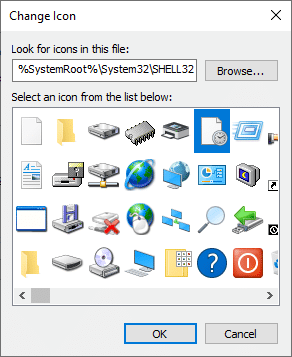
9. Şimdi, kısayola istediğiniz simgeyi uygulamak için Uygula > Tamam'a tıklayın .
Adım III: Görevi Bitir Kısayolunu Kullanın
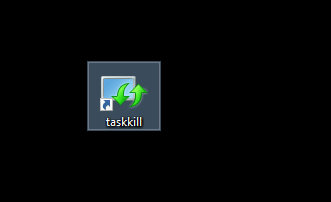
10. çift tıklayın NotTaskkill kısayol Windows 10'a görevleri sona erdirmek için.
Bu makaledeki yöntemlerden hiçbiri size yardımcı olmadıysa, bir programı kapatmaya zorlamak için üçüncü taraf uygulamalarına gidebilirsiniz. Burada SuperF4 , belirli bir zaman aralığından sonra herhangi bir programı kapatmaya zorlama özelliği ile uygulamanın keyfini çıkarabileceğiniz için daha iyi bir seçenektir.
Profesyonel İpucu: Hiçbir şey işe yaramazsa , Güç düğmesine uzun basarak bilgisayarınızı kapatabilirsiniz . Ancak, sisteminizde kaydedilmemiş işleri kaybedebileceğiniz için bu önerilmez.
Tavsiye edilen
Bu kılavuzun yardımcı olduğunu ve Windows 10'da Görev Yöneticisi ile veya Görev Yöneticisi olmadan görevi sonlandırabileceğinizi umuyoruz . Hangi yöntemin sizin için en iyi sonucu verdiğini bize bildirin. Ayrıca, bu makaleyle ilgili herhangi bir sorunuz / öneriniz varsa, bunları yorumlar bölümüne bırakmaktan çekinmeyin.
Bu yazımızda, sabit diskiniz bozulduğunda ona nasıl yeniden erişebileceğinizi anlatacağız. Haydi gelin birlikte izleyelim!
İlk bakışta AirPods, diğer gerçek kablosuz kulaklıklara benziyor. Ancak birkaç az bilinen özelliği keşfedilince her şey değişti.
Apple, yepyeni buzlu cam tasarımı, daha akıllı deneyimler ve bilindik uygulamalarda iyileştirmeler içeren büyük bir güncelleme olan iOS 26'yı tanıttı.
Öğrencilerin çalışmaları için belirli bir dizüstü bilgisayara ihtiyaçları vardır. Bu dizüstü bilgisayar, seçtikleri bölümde iyi performans gösterecek kadar güçlü olmasının yanı sıra, tüm gün yanınızda taşıyabileceğiniz kadar kompakt ve hafif olmalıdır.
Windows 10'a yazıcı eklemek basittir, ancak kablolu cihazlar için süreç kablosuz cihazlardan farklı olacaktır.
Bildiğiniz gibi RAM, bir bilgisayarda çok önemli bir donanım parçasıdır; verileri işlemek için bellek görevi görür ve bir dizüstü bilgisayarın veya masaüstü bilgisayarın hızını belirleyen faktördür. Aşağıdaki makalede, WebTech360, Windows'ta yazılım kullanarak RAM hatalarını kontrol etmenin bazı yollarını anlatacaktır.
Akıllı televizyonlar gerçekten dünyayı kasıp kavurdu. Teknolojinin sunduğu pek çok harika özellik ve internet bağlantısı, televizyon izleme şeklimizi değiştirdi.
Buzdolapları evlerde sıkça kullanılan cihazlardır. Buzdolapları genellikle 2 bölmeden oluşur, soğutucu bölme geniştir ve kullanıcı her açtığında otomatik olarak yanan bir ışığa sahiptir, dondurucu bölme ise dardır ve hiç ışığı yoktur.
Wi-Fi ağları, yönlendiriciler, bant genişliği ve parazitlerin yanı sıra birçok faktörden etkilenir; ancak ağınızı güçlendirmenin bazı akıllı yolları vardır.
Telefonunuzda kararlı iOS 16'ya geri dönmek istiyorsanız, iOS 17'yi kaldırma ve iOS 17'den 16'ya geri dönme konusunda temel kılavuzu burada bulabilirsiniz.
Yoğurt harika bir besindir. Her gün yoğurt yemek faydalı mıdır? Her gün yoğurt yediğinizde vücudunuzda nasıl değişiklikler olur? Hadi birlikte öğrenelim!
Bu yazıda en besleyici pirinç türleri ve seçtiğiniz pirincin sağlık yararlarından nasıl en iyi şekilde yararlanabileceğiniz ele alınıyor.
Uyku düzeninizi ve uyku vakti rutininizi oluşturmak, çalar saatinizi değiştirmek ve beslenmenizi buna göre ayarlamak, daha iyi uyumanıza ve sabahları zamanında uyanmanıza yardımcı olabilecek önlemlerden birkaçıdır.
Kiralayın Lütfen! Landlord Sim, iOS ve Android'de oynanabilen bir simülasyon mobil oyunudur. Bir apartman kompleksinin ev sahibi olarak oynayacak ve dairenizin içini iyileştirme ve kiracılar için hazır hale getirme amacıyla bir daireyi kiralamaya başlayacaksınız.
Bathroom Tower Defense Roblox oyun kodunu alın ve heyecan verici ödüller için kullanın. Daha yüksek hasara sahip kuleleri yükseltmenize veya kilidini açmanıza yardımcı olacaklar.













